Slik deaktiverer du skjermautomatisk rotasjon i Windows 10
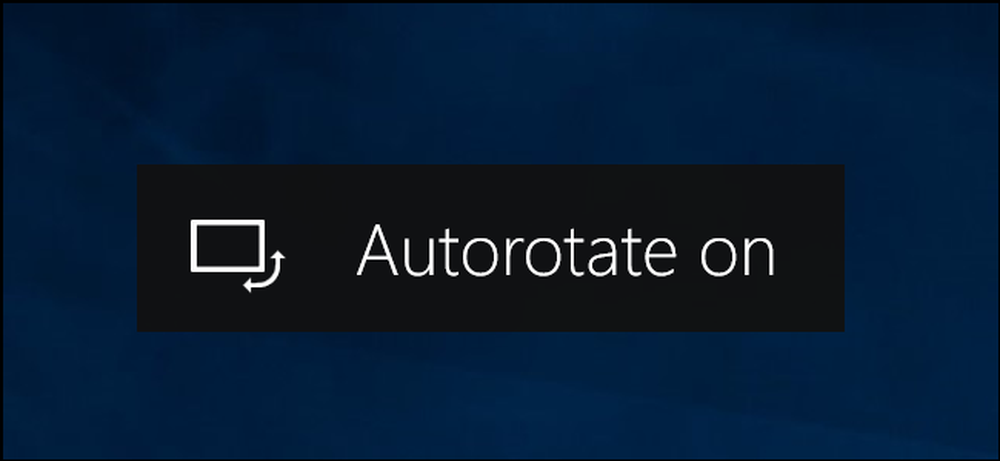
Windows 10 kan automatisk rotere skjermen din hvis du har en konvertibel PC eller nettbrett - akkurat som smarttelefonen. Du kan låse skjermrotasjonen på plass, hvis du vil.
Automatisk skjermrotasjon er bare tilgjengelig på enheter med innebygd akselerometer. Windows bruker denne maskinvarekomponenten til å bestemme skjermens nåværende fysiske orientering.
Slik bytter du rotasjon på eller av
Handlingssenteret har en hurtig handlingsflate som veksler automatisk rotasjon på eller av. For å åpne den, klikk på varselikonet på oppgavelinjen nederst til høyre på skjermen, eller trykk på Windows + A.

Klikk eller trykk på "Rotation Lock" -flisen nederst i ruten for Action Center for å aktivere rotasjonslås. Dette forhindrer at skjermen automatisk roterer og låser skjermen i sin nåværende retning.
Rotasjonslås er aktivert mens flisene er uthevet og deaktivert mens det er mørkt.
Hvis du ikke ser denne flisen, støtter enheten sannsynligvis ikke automatisk skjermrotasjon. Det er også mulig at du ved å tilpasse Action Center fjernet denne flisen og må legge den til igjen.

Du kan også bytte rotasjonslås fra Innstillinger-appen. For å gjøre det, gå til Innstillinger> System> Skjerm. Rull ned for å finne glidebryteren "Rotasjonslås" og sett den til "På" -posisjonen. Bytt den til "Off" for å deaktivere rotasjonslås og aktiver automatisk rotasjon av skjermbildet.
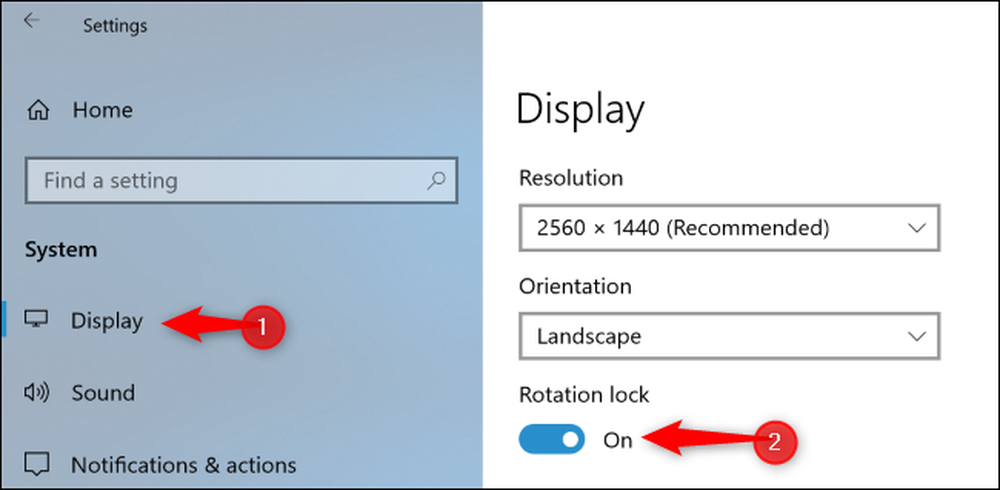
Hvorfor er rotasjonslås grået ut?
I noen tilfeller kan "Hurtiglås" -rotasjonsflisen og rotasjonslås-bryteren i Innstillinger-appen vises gråtonet ut.
Hvis du har en konvertibel PC, oppstår dette når enheten er i bærbar modus. For eksempel, hvis du har en bærbar datamaskin med 360 graders hengsel, blir rotasjonslås grået når den er i vanlig bærbar modus. Hvis du har en enhet med en flyttbar skjerm, blir rotasjonslås gråtonet mens skjermen er koblet til tastaturet. Det er fordi, i standard bærbar modus, vil skjermen aldri rotere automatisk.
Når du forvandler enheten til tablettmodus, for eksempel ved å rotere skjermen helt tilbake på en enhet med 360 grader hengsel, eller koble skjermen fra tastaturet, vil automatisk rotasjon aktiveres og alternativet Rotasjonslås blir tilgjengelig.

Hvis rotasjonslås forblir grått, selv om enheten er i nettbrettmodus, og skjermen roterer automatisk, kan du prøve å starte datamaskinen på nytt. Dette er sannsynligvis en feil.




